Microsoft 연구소는 최근 pptPlex를 출시했습니다.매력적인 프레젠테이션을 만드는 최고의 경험을 제공하는 PowerPoint 2010 이 작은 추가 기능을 사용하면 프레젠테이션을 탐색 할 때 부드럽게 미끄러 져 프레젠테이션을 청중에게 전달하는 방식이 현대화되어 프레젠테이션이 전체 프레젠테이션을 캔버스로 마무리 할 수 있습니다.
현대 PowerPoint에서 큰 시간이 부족한 것프리젠 테이션은 프리젠 테이션 컨텐츠를 슬라이드로 제한해야하므로 이미지, 데이터 시트 등을 확대하여 청중에게 명확하게 표시 할 수 없으므로 단점이 있습니다. pptPlex는 캔버스에 프리젠 테이션을 제공한다는 아이디어를 내놓았으므로 각 슬라이드를 더욱 정교하게 만드는 amalgamate 섹션을 자유롭게 이동하고 확대 / 축소 할 수 있습니다.
pptPlex를 사용하여 시작하려면 추가 기능을 설치하고 PowerPoint 2010 프레젠테이션을 시작하십시오. 리본에 pptPlex라는 새 탭이 표시됩니다.

pptPlex 탭으로 이동하고 pptPlex 그룹 시작에서 시작을 클릭하십시오. 개요.

전체 캔버스에 전체 개요가 표시됩니다.모든 프레젠테이션 슬라이드를 포함합니다. 역동적이고 부드러운 내비게이션 경험을 제공하는 것이 놀라운 일입니다. 이제 전체 프리젠 테이션 작업 공간이 캔버스이고 마우스는 오른쪽 및 왼쪽 클릭을 통해 전체 캔버스를 조작 할 수있어 중추적 인 역할을합니다. 확대 / 축소, 마우스의 스크롤 휠을 앞뒤로 사용, 왼쪽 또는 오른쪽 클릭도 가능 슬라이드에서 마우스 왼쪽 버튼을 한 번 클릭하면 슬라이드가 전체 화면에 표시되고 마우스 오른쪽 버튼을 클릭하면 축소되어 전체 개요가 다시 표시됩니다.
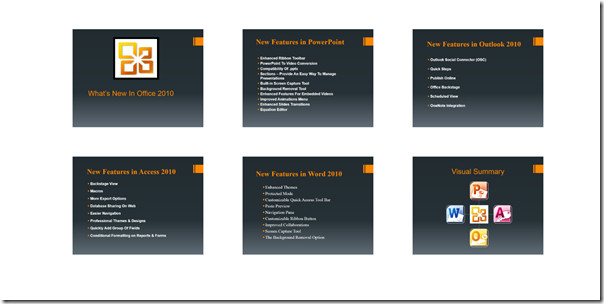
확대 / 축소를 위해 원하는 방향으로 마우스 휠로 스크롤을 시작하십시오.
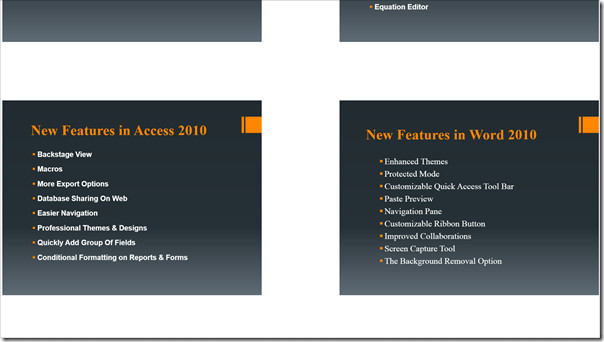
한 번의 마우스 왼쪽 버튼 클릭으로 전체 화면으로 슬라이드를 봅니다.
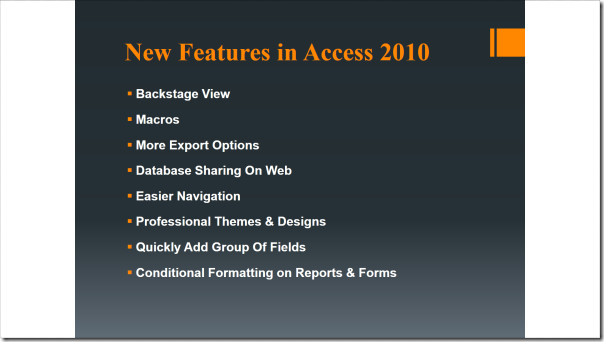
넓은 캔버스보기를 되돌리려면 마우스 오른쪽 버튼을 클릭하십시오.
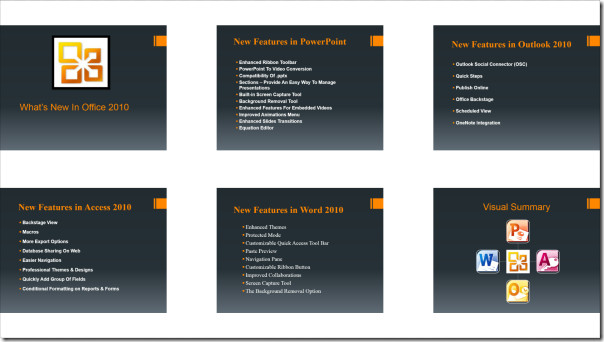
프리젠 테이션 슬라이드를 자유롭게 이동하려면 항상 이동 도구를 사용할 수 있습니다.
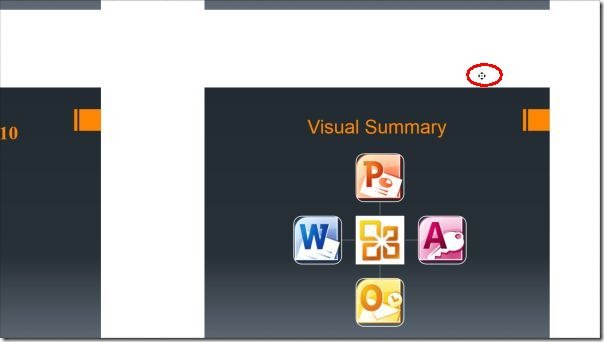
또 다른 화려한 기능은 프리젠 테이션 배경을 삽입하는 것입니다. pptPlex 탭 아래에서 캔버스 배경을 클릭하여 목록에서 하나를 선택하십시오.
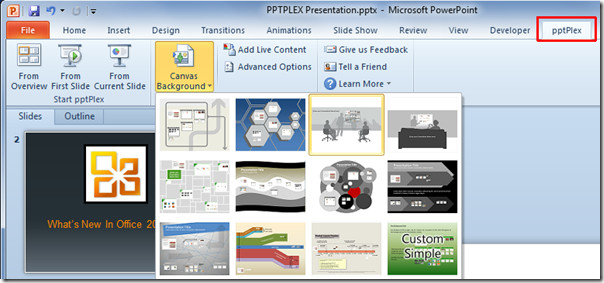
캔버스 배경은 모든 프리젠 테이션 슬라이드를 마무리합니다. 딸깍 하는 소리 개요에서 ...에서 pptPlex 시작 캔버스에서 볼 수 있습니다.
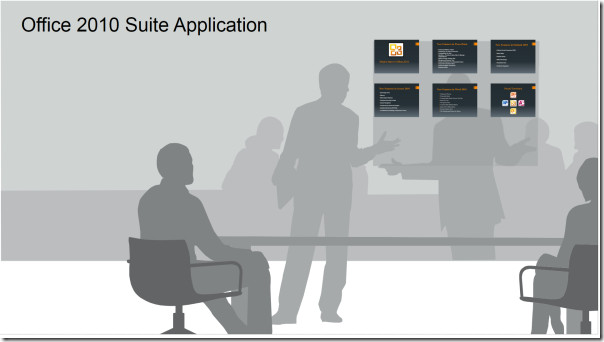
프리젠 테이션 슬라이드가 포함 된 섹션을 변경하려면 배경 슬라이드로 이동하여 섹션의 크기를 조정하고 원하는 방식으로 기울이기 및 모양을 조정할 수도 있습니다.
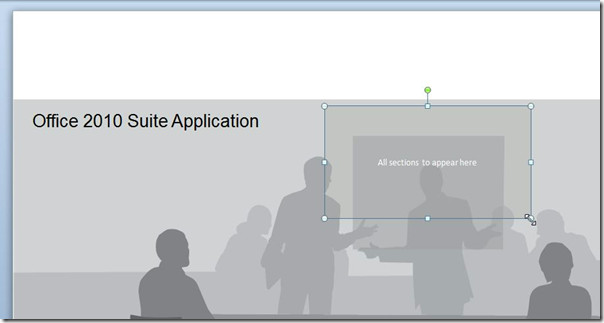
기존 프리젠 테이션 슬라이드를 처리하는 것 외에도 라이브 컨텐츠를 삽입 할 수도 있습니다. pptPlex 컨텐츠 그룹에서 프리젠 테이션에 컨텐츠를 추가하려면 클릭하십시오. 라이브 컨텐츠 추가. Excel 문서, PowerPoint 프레젠테이션, Word 문서 등 모든 Office 문서를 삽입 할 수 있습니다.
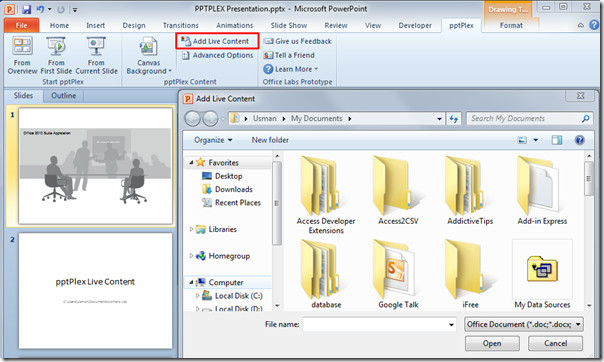
Windows 7, Windows Vista 및 Windows XP에서 작동하며 원래 PowerPoint 2007 용으로 개발되었습니다. ppTPlex의 최신 버전은 이제 PowerPoint 2010 및 Windows 7의 멀티 터치를 지원합니다.
pptPlex 다운로드













코멘트